Audible en PC: ¿Cómo comprar y descargar? [Actualización 2025]
Hoy en día, todo parece ser tan útil. Con el crecimiento en todo, incluida la tecnología, en realidad puede hacer todo más rápido en comparación con antes. Un gran avance que se ha presentado al público es audiolibros. De hecho, es una ventaja para los amantes de los libros que ahora pueden escuchar los libros que aman.
Entonces, ¿te gusta transmitir audiolibros, particularmente los títulos de Audible? ¿Desea saber cómo sería posible comprar y finalmente descargar y transmitir Audible en PC?
Afortunadamente, existen varias plataformas de transmisión de audiolibros que ahora son muy accesibles para los usuarios. Uno de los más populares es Audible. Si resultó ser un suscriptor de Audible, seguramente se estará preguntando sobre el procedimiento de cómo puede comprar y descargar Audible para escuchar sin conexión. Bueno, discutiremos esto a medida que avancemos en cada parte de esta publicación.
Contenido del artículo Parte 1. Compre libros de AudibleParte 2. Descargar libros de Audible a la PCParte 3. La mejor manera de descargar Audible a MP3Parte 4. Resumen
Parte 1. Compre libros de Audible
Audible ha sido presentado por Amazon. Es una plataforma en la que puede acceder a millones de títulos en varios géneros diferentes. Seguramente podrás ver los libros que te gusta escuchar de inmediato. O, si desea descubrir más, incluso puede navegar y buscar buenos audiolibros.
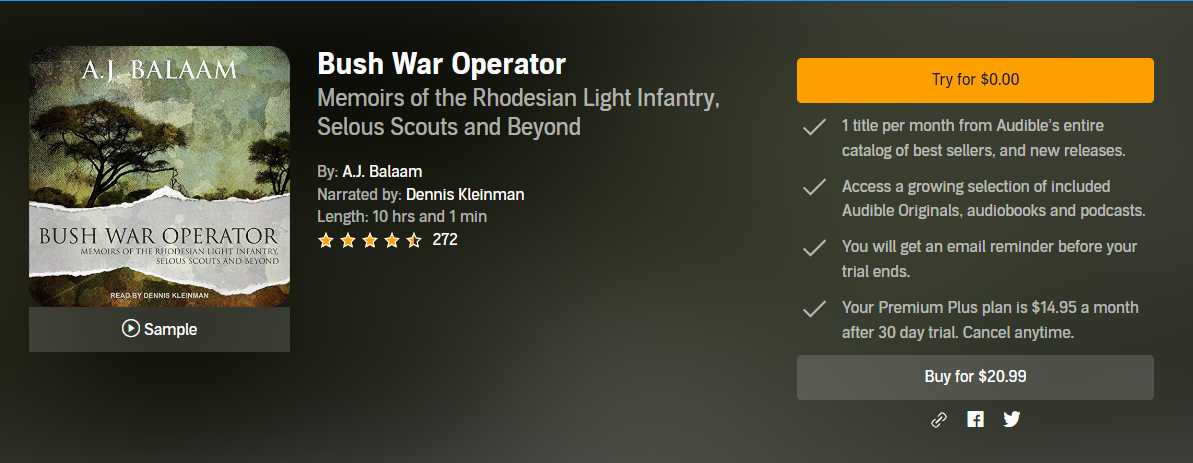
Antes de pasar al proceso de descarga de Audible para PC, primero analizaremos los pasos para comprar libros de Audible. En realidad, debe realizar un procedimiento de tres pasos. Aquí están los pasos.
Paso 1. En su PC, abra el sitio web de Audible usando cualquier navegador web con el que se sienta cómodo. Inicie sesión con las credenciales de su cuenta de Audible para comenzar.
Paso 2. Verá el menú de exploración en el panel de navegación. Puedes usar esta opción para buscar los audiolibros que te gusta comprar. Para cada audiolibro, verá la opción "Agregar al carrito". Simplemente toque este botón para agregar el audiolibro a su carrito.
Paso 3. Una vez que haya terminado de seleccionar los audiolibros que desea comprar, ahora puede dirigirse a su carrito. Aquí verás todos los que has añadido. Ahora puede marcar el botón "Continuar con el pago" y luego elegir entre las opciones de pago disponibles. Tiene la opción de seleccionar si desea pagar con los créditos obtenidos u otros métodos de pago que le gusten. Podrá completar su compra una vez que haya marcado el botón "Completar compra".
¡Tan simple como seguir el procedimiento anterior, puede llegar a comprar los audiolibros de Audible que le gusten! Ahora, pasaremos al proceso de cómo puede descargar Audible en su computadora. Tenemos eso en la siguiente parte.
Parte 2. Descargar libros de Audible a la PC
En realidad, el proceso de descarga de Audible en la PC también es bastante fácil. Profundizaremos en cada paso en los siguientes párrafos.

Paso 1. En su computadora, abra el navegador web que le gusta usar y luego simplemente diríjase a la sitio web oficial de Audible. Se le pedirá que inicie sesión con las credenciales de su cuenta de Amazon. Simplemente proceda a ingresar los detalles necesarios para continuar.
Paso 2. Una vez que haya iniciado sesión correctamente, en la sección de navegación, verá el botón "Biblioteca". Haga clic en esta opción y luego en el botón de "Títulos". Llegará a la página en la que se mostrarán todos los audiolibros de Audible que compró (todos están en su biblioteca). Junto a cada audiolibro hay opciones para escuchar o descargar. Elija el botón "Descargar" para cada audiolibro que desee guardar. Después del proceso de descarga, tendrá un archivo AAX. Elija una carpeta donde desee que se guarde este archivo.
- Debe tener en cuenta que si es un usuario de macOS 10.14.6 Mojave o anterior, se puede acceder a los audiolibros que descargó a través de su aplicación iTunes. Estos se guardarán automáticamente en la sección "Audiolibros" de iTunes.
- Ahora, para los usuarios de macOS Catalina o Big Sur, se puede acceder a los audiolibros Audible descargados a través de "Apple Books". Esos también se mostrarán en la sección "Audiolibros". Si no lo sabe, cuando se lanzó este MacOS 10.15 Catalina, también hubo cambios en iTunes.
Aquí también hay una nota adicional para aquellos usuarios que usan la última versión del navegador Firefox durante la descarga de Audible en la PC. Es posible que observe que, en lugar del archivo AAX, obtendrá un archivo MP4. No te preocupes por esto. Siempre puede tener los archivos transformados a través de una herramienta que estamos a punto de compartir en la tercera parte.
Información adicional para usuarios de Windows 8 y 10
También vale la pena señalar que si desea realizar el proceso de descarga de Audible en su computadora con Windows 8 o 10, también puede intentar usar "AudibleSync".
Si intentó usar este "AudibleSync", puede ver los audiolibros de Audible descargados aquí: C:\Usuarios\nombre de usuario de su computadora\AppData\Roaming\AudibleSync\descargas.
Es cierto que una vez que hayas comprado y descargado Audible en tu computadora, los audiolibros son tuyos para siempre. Puedes conservarlos todo el tiempo que quieras. Sin embargo, están encriptados y en un formato que no se puede reproducir en todos los reproductores y dispositivos multimedia. ¿Qué puedes hacer para lidiar con este dilema? Bueno, la respuesta se puede encontrar al pasar a la siguiente parte.
Parte 3. La mejor manera de descargar Audible a MP3
Otros realmente pensarían al principio que después de descargar Audible en su PC, será un problema para ellos acceder a los archivos en varios reproductores multimedia dado que los audiolibros están protegidos por DRMy están en un formato que no es tan flexible en comparación con MP3.
En realidad, si no tienes tanto conocimiento, verás la situación como un problema que no es fácil de resolver. Bueno, de hecho, ¡es solucionable y manejable! Solo necesita tener la herramienta adecuada con usted. En este caso, para compartir la mejor manera de descargar Audible en PC como archivos MP3, hemos creado esta parte del artículo. Aquí, estamos sugiriendo el uso de la TunesFun Audible Converter.

TunesFun Audible Converter es un convertidor de software profesional capaz de deshacerse de la protección DRM de sus audiolibros audibles comprados. Con esta capacidad, no puede acceder a los archivos sin pensar en el cifrado. Esta aplicación también le permite convertir los audiolibros de Audible a formatos flexibles compatibles como MP3. Dado que MP3 es un formato muy flexible, puede hacer que los audiolibros de Audible se transmitan en casi todos los reproductores y dispositivos multimedia.
No tiene que preocuparse por la calidad de los archivos de salida porque la conversión que hará esta aplicación será totalmente sin pérdidas. Por lo tanto, puede continuar disfrutando de una experiencia auditiva increíble. Además, las etiquetas ID3 y los capítulos de los audiolibros también se mantendrán, por lo que no necesita pensar en detalles e información faltantes.
La aplicación también hace la conversión rápida. Por lo tanto, aún podrá administrar su tiempo de manera eficiente. También se realizan actualizaciones en la aplicación de vez en cuando para que pueda experimentar lo mejor de la aplicación. El servicio de atención al cliente siempre está presente para ayudarlo en caso de que tenga problemas con la aplicación.
Por supuesto, esto TunesFun Audible Converter fue desarrollado para ser fácil de usar. Compartiremos aquí cómo puede convertir esos audiolibros Audible que tiene en su PC.
Paso 1. Una vez que haya completado las necesidades de instalación de la aplicación, puede proceder a instalarla y ejecutarla. Es compatible con PC con Windows y Mac, por lo que seguramente no tendrá problemas con la compatibilidad. Una vez que haya instalado la aplicación y haya llegado a la página principal, ahora puede comenzar a agregar los audiolibros de Audible. Puede procesar un montón, por lo que agregar varios audiolibros está bien.

Paso 2. Después de agregar los audiolibros de Audible, modifique la configuración del perfil de salida. No olvide configurar MP3 como el formato de salida, así como la carpeta de salida para usar, ya que aquí es donde accederá a los archivos convertidos después del proceso de conversión.

Paso 3. Al marcar el botón "Convertir" en la parte inferior, la aplicación comenzará el proceso de transformación. La aplicación también realizará el procedimiento de eliminación de DRM.

En solo unos minutos, su Audible en PC se transformará a MP3. Su protección también será eliminada. Ahora, puede acceder a ellos en cualquier dispositivo o reproductor multimedia, e incluso compartir libros audibles con amigos o cualquier miembro de la familia.
Parte 4. Resumen
Finalmente, ha aprendido lo fácil que es comprar y descargar Audible en la PC. Recuerde siempre que para descargar sin tener que enfrentarse a ninguna limitación, confíe en aplicaciones de software profesionales como el TunesFun Audible Converter!
Comente